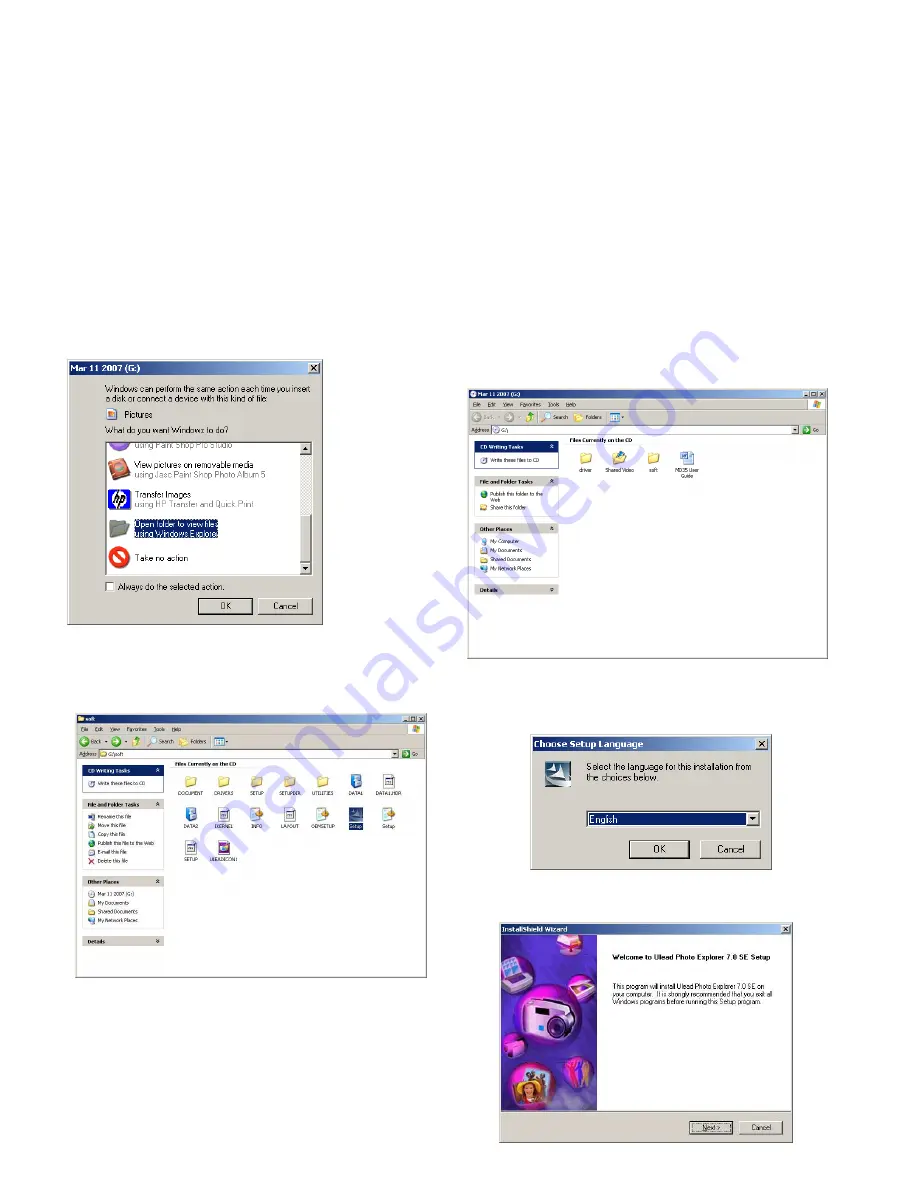
16
Erste Schritte
Vor der Verwendung Ihres Mikroskop-Imagers müssen Sie zuerst den Treiber, die Software und zugehörige Dateien
installieren. Das geht ganz schnell und einfach. Es dauert nur ein paar Minuten.
Legen Sie zuerst die Installations-CD-ROM in das CD/DVD-Laufwerk Ihres Computers. Schließen Sie das USB-Kabel des
Imagers erst dann am Computer an, wenn der Treiber und die Software auf dem Computer installiert sind, sonst
funktioniert der Imager u.U. nicht richtig.
Die folgenden Bildschirme (von links nach rechts) erscheinen während der Installation auf den meisten Computern. Bei
manchen Betriebssystemen oder selbst beim gleichen Betriebssystem sind Varianten dieser Bildschirme möglich. Die
nachstehenden Bildschirme erscheinen bei Verwendung des XP-Betriebssystems.
Der erste Bildschirm, der nach Einlegen der CD-ROM erscheint, ist links unten abgebildet. Sie werden gefragt, welche Aktion
Sie wünschen, um die CD-ROM zu öffnen. Im Screenshot ist die typische Auswahl gezeigt, aber Sie können Ihre eigene
Auswahl treffen und dann auf „OK“ klicken.
Doppelklicken Sie im nächsten Bildschirm auf „Soft“.
Daraufhin werden Sie zum nächsten Bildschirm gebracht.
Doppelklicken Sie nun auf „Setup“ (Einrichtung) unter Verwendung der Datei, die auf dem Bildschirm direkt unten markiert ist.
Wählen Sie die Sprache und klicken Sie auf „OK“.
Jetzt werden Sie die Ulead-Fotosoftware installieren. Es wird empfohlen,
dass Sie zuerst alle anderen geöffneten Windows-Programme schließen.














































